ไมค์คอมพิวเตอร์นับเป็นหัวใจของการทำคอนเทนต์ยุคนี้เลย แต่ตัวไหนเด็ดเรามาดูกัน!

ไมค์คอมพิวเตอร์ยุคนี้เรียกว่าเป็นของจำเป็นสำหรับคอนเทนต์ครีเอเตอร์ในยุคปัจจุบันไปโดยปริยาย ไม่ว่าจะเป็นสายไลฟ์สตรีมเล่นเกมโชว์, อัด Podcast หรือจะโคฟเวอร์เพลงก็ตาม ถ้ามีไมโครโฟนดีๆ สักตัวก็เรียกว่าได้ชัยไปกว่าครึ่งแล้ว นั่นเพราะมันจะช่วยอัดเสียงพูดหรือร้องเพลงของเราได้ชัดเจนแล้วฟังชัดถ้อยชัดคำยิ่งขึ้น ทำให้คนที่เข้ามาเสพย์คอนเทนต์สามารถฟังเข้าใจสิ่งที่เราพูดได้ชัดเจนขึ้น
แต่เพราะแต่ละคนก็มีความต้องการใช้งานที่แตกต่างกัน ดังนั้นถ้าจะซื้อไมค์มาใช้สักตัวก็ไม่ใช่แค่ซื้อมาแล้วต่อคอมเลย เพราะว่าผู้ผลิตหลายแบรนด์ก็พากันใส่เทคโนโลยี, อินเตอร์เฟสการเชื่อมต่อที่แตกต่างกันและลูกเล่นต่างๆ เข้าไปมากมายอีกด้วย ดังนั้นถ้าเราหาข้อมูลก่อนจะซื้อไมค์และเช็ครีวิวเพิ่มเติมสักหน่อย ก็จะทำให้เราเลือกไมค์ได้ตรงรูปแบบการใช้งานของเรายิ่งขึ้น

ก่อนซื้อไมค์คอมพิวเตอร์ควรดูอะไรบ้าง?

วิธีการอ่านสเปคของไมโครโฟนโดยหลักๆ แล้ว นอกจากเรื่องความถี่และพอร์ตที่ใช้เชื่อมต่อเข้าคอมพิวเตอร์นั้น จะมีเรื่องรายละเอียดต่างๆ หลายอย่าง ไม่ว่าจะเรื่องค่าเดซิเบล (dB), แพตเทิร์นของทิศทางเสียง (Directional pattern), การตอบสนองความถี่ (Frequency response) ซึ่งโดยหลักๆ แล้วสำหรับไมค์คอมพิวเตอร์นั้นเมื่ออ่านสเปคจะมีจุดที่ต้องดูดังนี้
ค่าเดซิเบล (dB)

ค่าเดซิเบลนับเป็นการวัดความดังของการได้ยินเสียงของมนุษย์ โดยมีค่าการวัดที่แน่นอนและถ้าเกี่ยวกับไมโครโฟนก็จะมีการเขียนค่าเป็น 1 โวลต์ หรือ 0 dBV (ย่อมาจาก 0 dB re 1 Volt) ซึ่งเป็นค่าแน่นอนรวมทั้งเป็นการแสดงความไวของไมโครโฟนด้วย (microphone sensitivity)
ส่วนของความดังเสียงที่มนุษย์เริ่มได้ยินนั้นจะเริ่มที่ 1 dB ซึ่งเป็นเสียงที่เบาที่สุด, 3 dB เป็นระดับที่ได้ยินชัดเจน และไต่ระดับไปเรื่อยๆ และเสียงที่ดังที่สุดเท่าที่เราจะได้ยินในชีวิตจริงจะดังไม่เกิน 200 dB
แพตเทิร์นของทิศทางเสียง (Directional pattern)
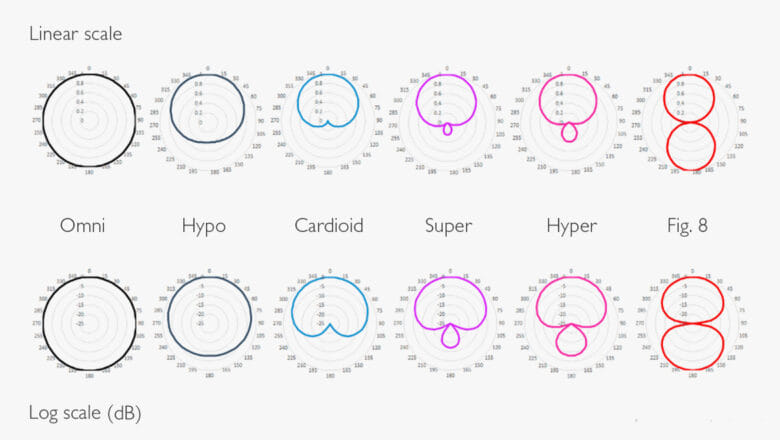
เวลาเปิดดูหน้าสเปคของไมโครโฟน จะมีส่วนที่เขียนเรื่อง Directional อยู่ ซึ่งในส่วนนั้นเป็นรูปแบบของการรับเสียงว่าไมโครโฟนตัวนั้นรับเสียงในรูปแบบอย่างไรบ้าง โดยตรงกลางของวงกลมจะแทนหัวไมโครโฟนและเส้นสีคือทิศทางของการรับเสียง ซึ่งปัจจุบันจะมีทั้งหมด 6 แบบตามภาพตัวอย่างรูปแบบเสียงด้านบน แต่แพตเทิร์นที่เราจะเห็นกันโดยทั่วไปจะมีทั้งหมด 4 แบบด้วยกันคือ
- Omnidirectional – ไมโครโฟนแบบรับเสียงรอบทิศทาง พูดจากมุมไหนก็รับเสียงได้
- Cardioid – ไมโครโฟนแบบรับเสียงจากด้านหน้าและด้านข้าง แต่ไม่รับจากด้านหลัง
- Supercardioid – เหมือนกับ Cardioid แต่จะรับเสียงจากด้านหลังด้วยเล็กน้อย แต่ถ้าเสียงเข้าไมโครโฟนจากมุมราว 135 องศาจะไม่รับเสียงเลย
- Figure-of-eight – แปลตรงตัวว่าไมโครโฟนรับเสียงทรงเลข 8 โดยรับเสียงจากด้านหน้าและหลัง แต่ไม่รับจากด้านข้างเลย
ซึ่งนอกจากเรื่องแพตเทิร์นการรับเสียง ก็จะมีเรื่องรูปแบบการทำงานของตัวไดอะแฟรมรับเสียงของไมโครโฟนซึ่งเป็นเชิงลึก ซึ่งผู้เขียนขอนำเสนอในส่วนของทิศทางการรับเสียงที่เป็นเรื่องพื้นฐานสำหรับการเลือกซื้อไมโครโฟนมาต่อคอมเป็นหลักจะเข้าใจได้ง่ายกว่า
การตอบสนองความถี่ (Frequency response)
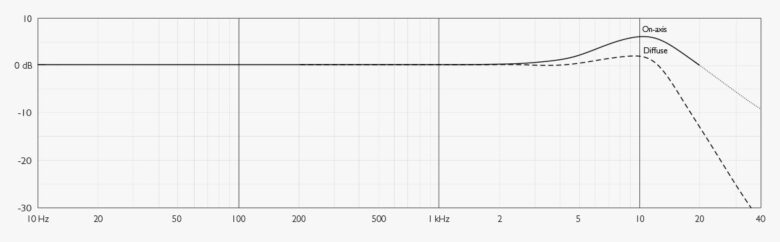
การตอบสนองความถี่เป็นการแสดงค่าว่าตัวไมโครโฟนตัวนั้นๆ รับคลื่นความถี่เสียงที่เข้าตัวรับของไมโครโฟนที่ความถี่กี่ Hz ซึ่งโดยทั่วไปจะรับอยู่ที่ 20-20kHz และถ้าความถี่เกินจาก 20kHz เป็นต้นไป ตัวไมโครโฟนจะรับความถี่นั้นไม่ได้และทำให้ตัวรับของไมค์ไม่รับเสียงนั้นๆ
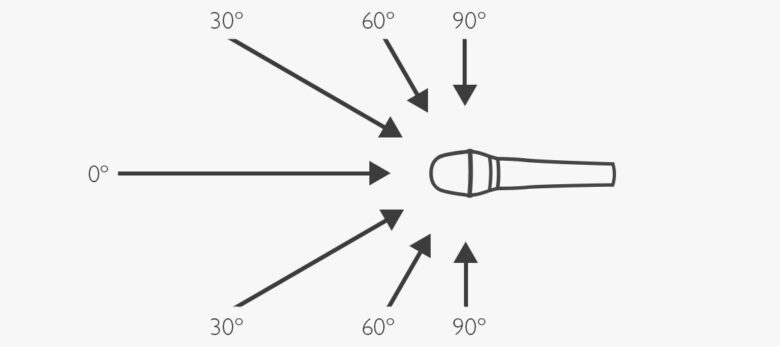
และเรื่องการตอบสนองความถี่ก็จะมีผลกับองศาของเสียงที่ตรงเข้าตัวไมค์เช่นกัน ซึ่งองศาที่มีผลต่อความถี่เสียงที่ไมค์รับได้นั้นจะมี 0, 30, 60, 90 องศา ซึ่งจุดที่ไมโครโฟนรับความถี่ได้ดีที่สุดจะอยู่ที่ 0 องศา และค่อยๆ ลดหลั่นกันไปตามองศาที่เสียงเข้า โดยจากการวัดการตอบสนองความถี่เป็นกราฟแล้ว จะเป็นดังภาพด้านล่างนี้
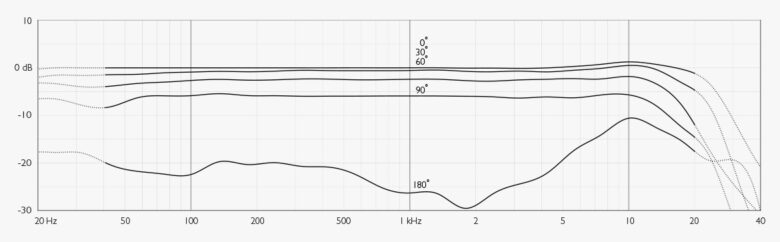
จากกราฟจะเห็นว่าเรื่ององศาเสียงเข้าไมโครโฟน นอกจากมีผลกับเรื่องการตอบสนองความถี่แล้ว ก็จะมีผลกับความดังของเสียงด้วย และเมื่อเสียงเข้าจากไมค์จากทิศทางหนึ่งตัวไดอะแฟรมรับเสียงของไมโครโฟนก็จะลดความดังของเสียงที่เข้ามาจากอีกองศาหนึ่งโดยปริยาย แต่องศาของเสียงเข้าไดอะแฟรมของไมโครโฟนจะไม่มีผลกับไมค์แบบ Omnidirectional เนื่องจากไมค์แบบนี้จะรับเสียงรอบ 360 องศา แตกต่างจากไมค์แบบอื่นๆ
อินเตอร์เฟสการเชื่อมต่อ
สุดท้าย เรื่องอินเตอร์เฟสการเชื่อมต่อก็เป็นอีกเรื่องสำคัญที่หลายๆ คนตั้งคำถามอยู่เสมอ ว่าถ้าจะซื้อไมค์ใหม่มาต่อเข้ากับคอมสักตัวหนึ่ง จะเอาแบบต่อ USB-A หรือว่าเป็นช่องไมค์ 3.5 มม. จะดีกว่า? ซึ่งในจุดนี้ อินเตอร์เฟสทั้งสองแบบก็มีข้อดีแตกต่างกัน คือ
- แจ็ค 3.5 มม. หรือแบบอนาล็อก – ราคาถูกกว่าและถ้ามีพรีแอมป์ไว้เชื่อมต่อก่อนต่อเข้าคอมพิวเตอร์ก็จะได้เสียงดียิ่งขึ้น หรือไม่ก็ต่อเข้ากับช่องไมโครโฟนบนเมนบอร์ดโดยตรงแล้วใช้ชิปเซ็ตเสียงบนตัวเมนบอร์ดก็ได้เช่นกัน
- สาย USB – มักเป็นไมค์ที่รวมทั้งพรีแอมป์และชิปประมวลผลเสียงเอาไว้ในตัวและอาจจะมีลูกเล่นอื่นๆ อย่างต่อหูฟังเอาไว้มอนิเตอร์เสียงก็ได้ เน้นที่คุณภาพเสียงที่ดีที่สุดและใช้งานง่ายเพียงแค่ต่อพอร์ต USB ก็ใช้ได้เลย แต่ถ้าใครต้องการอัพเกรดคุณภาพเสียงให้ดียิ่งขึ้นก็ต่อทาง Digital interface แล้วเติมอุปกรณ์อื่นๆ ให้ได้เสียงที่ดีขึ้นก็ได้
แต่อย่างไรก็ตาม ทั้งสองอินเตอร์เฟสนี้ก็มีจุดดีจุดเด่นแตกต่างกันไปตามการเลือกใช้งาน ซึ่งถ้าใครอยากได้ความง่ายแบบต่อแล้วใช้งานได้เลย ผู้เขียนก็เห็นว่าไมค์แบบ USB ก็เป็นตัวเลือกที่ดีมากแม้ราคาอาจจะสูงอยู่บ้างแต่ก็คุ้มค่าการลงทุนเช่นกัน ส่วนถ้าใครมีพรีแอมป์และอุปกรณ์ช่วยเพิ่มคุณภาพเสียงอื่นๆ ก็อาจจะเลือกไมค์แบบสายแจ็ค 3.5 มม. มาใช้งานก็ได้

แต่หลายๆ คนอาจจะติดใจว่าช่วงนี้ที่ WFH กันเป็นหลักเนื่องจากโรคระบาดไวรัส COVID-19 แล้วจำเป็นต้องซื้อไมโครโฟนดีๆ มาใช้งานขนาดนั้นเลยหรือเปล่า คำตอบส่วนตัวจากผู้เขียนคือ ไม่จำเป็นขนาดนั้น เนื่องจากเราสามารถใช้ไมโครโฟนของ Webcam, สายหูฟังของมือถือที่มีไมโครโฟนในตัว หรือจะซื้อเฮดโฟนแบบที่มีไมค์ในตัวมาใช้งานก็ได้ เพราะสุดท้ายเป้าหมายของไมโครโฟนตอนใช้ประชุมออนไลน์ คือเน้นเรื่องสื่อสารให้รู้เรื่องไม่ได้เน้นเรื่องเสียงที่ต้องชัดเจนหรือคมกริบระดับที่เอาไปอัดเพลงหรือ Podcast แต่ถ้าใครมีแผนทำ Podcast หรืองานที่ต้องการไมโครโฟนเสียงคุณภาพสูงในอนาคต จะลงทุนรอเอาไว้ก็คุ้มค่าเหมือนกัน
7 ไมค์คอมพิวเตอร์รุ่นเด็ดน่าใช้ หลักพันก็ได้ของเทพไปเล่น!
สำหรับคนที่ตัดสินใจได้แล้ว ว่าจะหาไมค์คอมพิวเตอร์ดีๆ เอาไว้ใช้สักอัน ไม่ว่าจะเพราะเอาไว้ไลฟ์สตรีมเกม, อัด Podcast, โคฟเวอร์เพลงก็ตาม ปัจจุบันนี้เราสามารถหาซื้อไมโครโฟนคุณภาพดีได้ง่ายและราคาก็ไม่แพงมากแล้ว โดยทั้ง 7 รุ่นที่ผู้เขียนเลือกมาแนะนำได้แก่
- FANTECH Leviosa MCX01 (1,290 บาท)
- Razer Seiren Mini (1,590 บาท)
- HyperX SoloCast (1,990 บาท)
- BOYA BY-PM500 (2,490 บาท)
- Audio-Technica ATR2500X-USB (3,790 บาท)
- Rode NT-USB (3,900 บาท)
- Bluet Yeti (6,590 บาท)
1. FANTECH Leviosa MCX01 (1,290 บาท)

หลายๆ คนอาจจะเคยเห็นแบรนด์ FANTECH ผ่านตากันไปไม่มากก็น้อย ซึ่ง FANTECH Leviosa MCX01 นั้นเป็นไมค์แบบคอนเดนเซอร์ที่ผู้ผลิตเน้นออกแบบมาเพื่อสายไลฟ์สตรีมหรือคนที่ต้องการอัด Podcast สามารถเลือกซื้อไปใช้งานได้และราคาไม่แพงมาก มีไฟ RGB และตัวปรับเสียงพร้อสวิตช์ที่ตัวไมค์และมีช่องเสียบหูฟังสำหรับ Monitor เสียงได้ด้วย โดยคุณภาพเสียงที่ผู้เขียนได้ยินและทดสอบมาก่อนหน้านี้ ต้องถือว่าได้เสียงที่เคลียร์และฟังชัดเจน
สำหรับสเปคของตัวไมค์จะตอบสนองความถี่ 20-20kHz ค่า Bit Rate 16-bit ความเซนซิทีฟเสียง -38dB±3dB รูปแบบรับเสียงเป็น Cardioid เชื่อมต่อผ่านทางพอร์ต USB ได้โดยตรงจึงเชื่อมต่อกับพีซีหรือคอนโซลก็ได้ รวมทั้งในกล่องสินค้าก็มี POP Filter หรือตาข่ายกันหน้าไมค์และขาตั้ง Tripod แถมมาให้พร้อมใช้งานอีกด้วย
สเปคของ FANTECH Leviosa MCX01
- ตอบสนองความถี่ 20-20kHz ค่า Bit Rate 16-bit
- ความเซนซิทีฟเสียง -38dB±3dB รูปแบบรับเสียงเป็น Cardioid
- เชื่อมต่อผ่านทางพอร์ต USB มี POP Filter และขาตั้ง Tripod แถมมาให้
- ราคา 1,290 บาท (Gadget Villa Shopee)
2. Razer Seiren Mini (1,590 บาท)

ด้านแบรนด์เกมมิ่งเกียร์ก็มีไมค์สำหรับต่อคอมพิวเตอร์เหมือนกัน โดยแบรนด์แรกที่คุ้นตาใครหลายๆ คนอย่าง Razer ก็มี Razer Siren Mini ที่ดีไซน์เรียบง่าย ติดขาตั้งพร้อมให้ปรับไมค์ให้ได้องศาพร้อมใช้พูด, ติด Shockmount ลดแรงสั่นสะเทือนที่มาจากพื้นหรืออากาศและเชื่อมต่อได้ง่ายผ่านทางพอร์ต USB เพียงแค่ต่อปลั๊กแล้วใช้งานได้เลย
ด้านสเปคของ Razer Siren Mini จะตอบสนองความถี่ที่ 20-20kHz ค่า Bit Rate 16-bit รูปแบบการรับเสียงเป็น Supercardioid หรือแบบรับด้านหน้าและข้างเป็นหลัก มีด้านหลังบ้างเล็กน้อย โดยตัวไมค์นั้นสามารถแกะกล่องแล้วตั้งโต๊ะต่อ USB แล้วใช้งานได้เลย รวมทั้งในตัวไมค์มีฟีเจอร์ลดเสียงรบกวน ไม่ให้เสียงคลิกเมาส์หรือคีย์บอร์ดลอดเข้าไมค์
สเปคของ Razer Siren Mini
- ตอบสนองความถี่ 20-20kHz ค่า Bit Rate 16-bit
- รูปแบบรับเสียงเป็น Supercardioid
- เชื่อมต่อผ่านทางพอร์ต USB มี Shockmount ในตัว ดีไซน์แบบมีขาตั้งวางโต๊ะใช้งานได้เลย มีฟีเจอร์ลดเสียงรบกวนในตัวด้วย
- ราคา 1,590 บาท (Lazada)
3. HyperX SoloCast (1,990 บาท)

ไมค์คอมพิวเตอร์สำหรับเกมเมอร์อีกรุ่นที่น่าสนใจไม่แพ้กัน เป็น HyperX SoloCast ที่เชื่อมต่อได้ง่าย ใช้งานได้ทั้ง Windows, macOS, PS4, PS5 ได้ทั้งหมด โดยในแพ็คเกจจะมีขาตั้งแบบตั้งโต๊ะมาให้วางไมค์เป็นแนวตั้งหรือหันหัวไมค์เข้าตัวก็ได้ และมีช่องน็อตท้ายไมค์ให้ต่อกับแขนล็อคไมค์ให้เข้ากับสไตล์การแต่งโต๊ะของเราได้ด้วย นอกจากนี้ยังมีปุ่ม Mute อยู่ท้ายไมค์ให้ใช้กดตัดเสียงเวลาไม่ต้องการและมีไฟ LED แสดงสถานะติดมาด้วย
สเปคของ HyperX SoloCast มีแพตเทิร์นรับเสียงแบบ Cardioid ตอบสนองคลื่นความถี่ 20-20kHz ได้ ความเซนซิทีฟเสียง -6dBFS ค่า Bit Rate 16-bit เชื่อมต่อผ่านทางพอร์ต USB ซึ่งไมค์ตัวนี้ทาง HyperX นั้นออกแบบมาเจาะจงสำหรับสตรีมเมอร์และได้รับการทดสอบและการันตีด้วย Discord รวมทั้งโปรแกรมไลฟ์สตรีมชื่อดังอย่าง OBS, XSplit, Streamlabs OBS ฯลฯ ทั้งหมดแล้ว ดังนั้นถ้าใครเน้นไลฟ์เกมล่ะก็ ไมค์ตัวนี้ถือว่าน่าสนใจมากรุ่นหนึ่ง
สเปคของ HyperX SoloCast
- ตอบสนองความถี่ 20-20kHz ค่า Bit Rate 16-bit
- ความเซนซิทีฟเสียง -6dBFS รูปแบบรับเสียงเป็น Cardioid
- เชื่อมต่อผ่านทางพอร์ต USB แถมขาตั้งสำหรับตั้งโต๊ะแล้วปรับไมค์แนวตั้งหรือหันหัวไมค์เข้าตัวก็ได้ รวมทั้งมีช่องร้อยน็อตต่อขาตั้งล็อคไมค์ได้ มีปุ่ม Mute ปิดเสียงท้ายไมค์
- ราคา 1,990 บาท (HyperX Official Shop Shopee)
4. BOYA BY-PM500 (2,490 บาท)

ถ้าใครทำ YouTube แล้วอัดทั้ง Podcast และไลฟ์สตรีมเกม เน้นหาไมค์ดีๆ เอาไว้ใช้งานสักตัวล่ะก็ BOYA BY-PM500 ก็เป็นตัวเลือกที่น่าสนใจเพราะตัวไมค์มีช่องเสียบหูฟังเอาไว้ Monitor เสียงพูดของเราได้, มีตัวปรับความดังของเสียงและเชื่อมต่อด้วยพอร์ต USB-C ได้แล้ว นอกจากนี้ยังได้ประกันการใช้งานยาว 2 ปีเต็มๆ อีกด้วย
สเปคของไมค์ตัวนี้ตอบสนองความถี่ 20-20kHz มีแพตเทิร์นรับเสียง 2 แบบ ปรับได้ทั้ง Cardioid หรือ Omnidirectional ก็ได้แค่กดสวิตช์ที่ตัวไมค์เท่านั้น ความเซนซิทีฟเสียงที่ -36dB ค่า Bit-Rate สูง 24-bit ซึ่งทำให้คุณภาพเสียงที่ได้ทำได้ดีกว่าไมค์รุ่นอื่นๆ ส่วนการเชื่อมต่อรองรับผ่านทาง USB-C ได้เลย ซึ่งถ้าใครเป็นสายอัดคลิปหรือสัมภาษณ์ จัดรายการใน Clubhouse, Twitter Spaces รวมไปถึงสายร้องเพลงด้วยล่ะก็ BOYA ตัวนี้ถือว่าเป็นตัวเลือกที่ดีมากรุ่นหนึ่งเช่นกัน
สเปคของ BOYA BY-PM500
- ตอบสนองความถี่ 20-20kHz ค่า Bit Rate 24-bit
- ความเซนซิทีฟเสียง -36dB รูปแบบรับเสียงปรับได้ 2 แบบทั้ง Cardioid หรือ Omnidirectional ก็ได้ โดยกดสวิตช์ปรับเสียงที่ไมค์
- เชื่อมต่อผ่านทางพอร์ต USB-C เป็นไมค์แบบตั้งโต๊ะติดขาตั้งมาให้ในตัว มีช่องหูฟัง 3.5 เป็นช่อง Monitor สำหรับฟังเสียงพูดที่พูดเข้าไมค์ได้ด้วย
- ราคา 2,490 บาท (BOYA Thailand)
5. Audio-Technica ATR2500X-USB (3,790 บาท)

นอกจากหูฟังแล้ว audio-technica ATR2500x-USB เองก็เป็นไมค์ต่อแยกสเปคเด็ดตัวหนึ่งที่ถ้าใครหาไมค์คอมพิวเตอร์ไว้อัด Podcast, โคฟเวอร์เพลงหรืออัดเสียงพากย์ต่างๆ เรียกว่าเหมาะเป็นอย่างมาก สามารถปรับเสียงดังหรือเบาได้ที่ตัวไมค์แบบปุ่มกดรวมทั้งมีช่องต่อหูฟังเอาไว้เป็น Monitor ได้ รวมทั้งตัวไมค์ออกแบบมาให้ต่อกับแขนล็อคไมค์ได้เลย
สเปคของไมค์ตัวนี้จะตอบสนองความถี่ 30-15,000 Hz แพตเทิร์นเสียงเป็นแบบ Cardioid ค่า Bit Rate 24-bit ระดับสตูดิโอ เชื่อมต่อผ่านพอร์ต USB-C ได้ ที่ตัวไมค์มีช่องหูฟัง 3.5 มม. ซึ่งไมค์ตัวนี้ถือว่าเหมาะกับการร้องเพลงหรืออัด Podcast มากหรือจะสตรีมเกมก็จะได้เสียงคมขึ้น และในกล่องก็มีขาตั้ง 3 ขาและมีตัวจับไมค์แถมมาให้รวมทั้งสาย USB-C to C กับ USB-C to A แถมมาให้ใช้งานด้วย
สเปคของ audio-technica ATR2500x-USB
- ตอบสนองความถี่ 30-15,000 Hz ค่า Bit Rate 24-bit
- รูปแบบรับเสียงเป็น Cardioid
- เชื่อมต่อผ่านทางพอร์ต USB-C แถมขาตั้งโต๊ะมาให้ในกล่อง มีช่องหูฟัง 3.5 เป็นช่อง Monitor สำหรับฟังเสียงพูดที่พูดเข้าไมค์ได้ด้วย ส่วนในกล่องมีขาตั้ง 3 ขาและมีตัวจับไมค์แถมมาให้ใช้งาน
- ราคา 3,790 บาท (Mercular)
6. Rode NT-USB (3,900 บาท)

ชื่อชั้นไมค์ของ Rode นั้นเรียกว่าเหมาะกับสายร้องเพลงหรืออัดเสียงทำ Podcast โดยเฉพาะเลยทีเดียว โดยตัว Rode NT-USB ตัวนี้ใช้กับแอพฯ อัดเสียงต่างๆ ใน Windows, macOS ได้แทบทั้งหมดที่รองรับไมค์ต่อแยกภายนอก รวมทั้งมีขาตั้งไมค์และ POP Filter ตาข่ายกันเสียงลมรบกวนแถมมาให้ในแพ็คเกจอีกด้วย
สเปคของตัวไมค์ตอบสนองความถี่ที่ 20-20kHz ค่า Bit Rate 16-bit แพตเทิร์นการรับเสียงเป็น Cardioid รองรับการเชื่อมต่อผ่านทางพอร์ต USB ที่แถมมาให้ในตัว และที่ตัวมีช่องหูฟัง 3.5 มม. เอาไว้ Monitor เสียงเวลาพูดได้อีกด้วย นอกจากนี้ยังมีถุงผ้าสำหรับใส่ไมค์แถมมาให้กรณีต้องการพกไมค์ไปอัดเสียงที่อื่นก็ทำได้อีกด้วย ซึ่งถ้าใครเป็นสายโคฟเวอร์เพลงแล้วมีงบประมาณสักหน่อย ก็แนะนำให้ดูไมค์ Rode ตัวนี้เอาไว้ได้เลย
สเปคของ Rode NT-USB
- ตอบสนองความถี่ 20-20kHz ค่า Bit Rate 16-bit
- รูปแบบรับเสียงเป็น Cardioid
- เชื่อมต่อผ่านทางพอร์ต USB เป็นไมค์แบบแถมขาตั้งและถุงผ้ามาให้ในตัว มีช่องหูฟัง 3.5 เป็นช่อง Monitor สำหรับฟังเสียงพูด ใช้กับแอพฯ ที่รับไมค์แยกได้
- ราคา 3,900 บาท (Big Camera Official Shopee)
7. Bluet Yeti (6,590 บาท)

รุ่นสุดท้ายเป็นไมค์สำหรับครีเอเตอร์ที่เลื่องชื่อมานาน ระดับที่ถ้ามีงบพร้อมซื้อก็แนะนำให้ซื้อมาใช้ได้เลยกับ Blue Yeti ที่เป็นไมค์ทรงแนวตั้งรับเสียงจากด้านข้าง ซึ่งทางผู้ผลิตก็แนะนำการใช้งานเอาไว้ว่าให้วางไมค์แนวตั้ง ไม่ควรเบนหัวไมค์เข้าหาตัวเราจะได้เสียงที่ดีที่สุด และแม้ไมค์คอมพิวเตอร์ตัวนี้จะราคาสูงสุดในกลุ่มแต่ก็ลูกเล่นเยอะมากเช่นกัน
สเปคของไมค์นี้ตอบสนองความถี่เสียงที่ 20-20kHz เช่นกัน มีค่า Bit Rate 16-bit แพตเทิร์นรับเสียงปรับได้ 4 แบบ คือ Cardioid, Bidirectional, Omnidirectional, Stereo เรียกว่ารองรับการอัดเสียงทุกรูปแบบทั้งทำ Podcast, ร้องเพลง, ไลฟ์สตรีมเกมก็ใช้งานได้ทั้งหมด รองรับการเชื่อมต่อผ่านทาง USB และมีช่องหูฟัง 3.5 มม. เอาไว้ Monitor เสียงพูดได้ ที่ตัวไมค์มีปุ่ม Mute ปิดเสียงและลูกบิด Gain เอาไว้ปรับเสียงและลูกบิดเปลี่ยนแพตเทิร์นรับเสียงได้ รองรับระบบปฏิบัติการ Windows 10 หรือ macOS 10.13 ขึ้นไป ซึ่งแม้ Blue Yeti จะราคาแพงสักหน่อยก็ตาม แต่ความคุ้มค่าเรียกว่าจัดเต็มรุ่นหนึ่งเลยทีเดียว
สเปคของ blue Yeti
- ตอบสนองความถี่ 20-20kHz ค่า Bit Rate 16-bit
- รูปแบบรับเสียง 4 แบบ ได้แก่ Cardioid, Bidirectional, Omnidirectional, Stereo มีลูกบิดเปลี่ยนแบบเสียงได้ที่ไมค์
- เชื่อมต่อผ่านทางพอร์ต USB เป็นไมค์แบบติดขาตั้งมาให้ มีช่องหูฟัง 3.5 เป็นช่อง Monitor ที่ตัวไมค์มีลูกบิดปรับ Gain ติดมาให้
- ราคา 6,590 บาท (Mercular)
สรุปสเปคไมค์คอมพิวเตอร์ทั้ง 7 รุ่น ตัวไหนเด็ดตัวไหนน่าโดน
สำหรับไมค์คอมพิวเตอร์สักตัวนั้นเรียกว่ามีเรทราคาตั้งแต่พันต้นไปจนครึ่งหมื่นให้เลือกซื้อได้ตามการใช้งานของเรา และมีแพตเทิร์นเสียงและรูปแบบการเชื่อมต่อแตกต่างกันไปตามที่ผู้ผลิตออกแบบมาให้ใช้งาน โดยสรุปสเปคแล้วจะได้ดังนี้
| สเปคของไมค์คอมพิวเตอร์ | ความถี่ที่ตอบสนองและ Bit Rate | รูปแบบรับเสียง | การเชื่อมต่อ | ราคา |
| FANTECH Leviosa MCX01 | 20-20kHz Bit Rate 16-bit |
Cardioid ความเซนซิทีฟเสียง -38dB±3dB |
USB มี POP Filter และ Tripod แถมมาให้ |
1,290 บาท |
| Razer Siren Mini | 20-20kHz Bit Rate 16-bit |
Supercardioid | USB มี Shockmount ติดมาให้ ดีไซน์รวมกับขาตั้งวางโต๊ะใช้งานได้เลย |
1,590 บาท |
| HyperX SoloCast | 20-20kHz Bit Rate 16-bit |
Cardioid ความเซนซิทีฟเสียง -6dBFS |
USB แถมขาตั้งโต๊ะมาให้ หมุนไมค์เข้าหาตัวได้ ที่ไมค์มีปุ่ม Mute |
1,990 บาท |
| BOYA BY-PM500 | 20-20kHz Bit Rate 24-bit |
Cardioid หรือ Omnidirectional ความเซนซิทีฟเสียง -36dB |
USB-C ไมค์แบบติดขาตั้งโต๊ะ มีช่องหูฟัง 3.5 มม. ใช้ Monitor เสียงพูดได้ |
2,490 บาท |
| audio-technica ATR2500x-USB | 30-15,000 Hz Bit Rate 24-bit |
Cardioid | USB-C แถมขาตั้งโต๊ะ 3 ขากับตัวจับไมค์แถมให้ ที่ตัวไมค์มีช่องหูฟัง 3.5 มม. ใช้ Monitor เสียงพูดได้ |
3,790 บาท |
| Rode NT-USB | 20-20kHz Bit Rate 16-bit |
Cardioid | USB แถมขาตั้งโต๊ะและถุงผ้ามาให้ ใช้กับแอพฯ ที่รองรับไมค์แยกได้ มีข่องหูฟัง 3.5 มม. ใช้ Monitor เสียงพูดได้ |
3,900 บาท |
| Blue Yeti | 20-20kHz Bit Rate 16-bit |
Cardioid Bidirectional Omnidirectional Stereo มีลูกบิดเปลี่ยนโหมดของไมค์ได้ |
USB ไมค์แบบติดขาตั้งโต๊ะ มีช่องหูฟัง 3.5 มม. ใช้ Monitor เสียงพูดได้ มีลูกบิดปรับ Gain |
6,590 บาท |
แต่สุดท้ายแล้วถึงไมค์คอมพิวเตอร์ตัวแพงจะมีสเปคดีน่าสนใจแค่ไหนก็ตาม แต่ก็ไม่ได้แปลว่าต้องจ่ายแพงเสมอไป นั่นเพราะการใช้งานของแต่ละคนนั้นแตกต่างกัน ซึ่งบางคนที่เน้นเรื่องไลฟ์สตรีมเป็นหลักอาจจะซื้อไมค์ตัวละพันต้นๆ แบบ Cardioid มาใช้ก็เพียงพอแล้ว แต่บางคนที่ต้องการใช้อัด Podcast หรือโคฟเวอร์เพลงก็อาจจะลงทุนซื้อตัวที่ดีกว่าเพื่อให้ตัวคอนเดนเซอร์มีคุณภาพดียิ่งขึ้นก็ได้
สุดท้ายแล้วการซื้อสินค้าสักชิ้นมาใช้งาน ก็ขึ้นอยู่กับรูปแบบการใช้งานของเราเป็นหลักว่าต้องการอะไร เมื่อรู้ความต้องการ เช็คสเปคและฟีเจอร์เด่นๆ ของไมค์คอมพิวเตอร์ตัวนั้นให้มั่นใจว่าตัวนี้ตอบโจทย์ก็ค่อยเลือกซื้อมาก็ได้ จะได้ไม่ต้องเสียเวลาขายมือสองแล้วซื้อตัวใหม่นั่นเอง
บทความที่เกี่ยวข้อง
























